MYSQL常用命令
1.导出整个数据库
mysqldump -u 用名 -p –default-character-set=latin1 数据库名 > 导出的文件名(数据库默认编码是latin1)
mysqldump -u wcnc -p smgp_apps_wcnc > wcnc.sql
2.导出一个表
mysqldump -u 用户名 -p 数据库名 表名> 导出的文件名
mysqldump -u wcnc -p smgp_apps_wcnc users> wcnc_users.sql
3.导出一个数据库结构
mysqldump -u wcnc -p -d –add-drop-table smgp_apps_wcnc >d:wcnc_db.sql
-d 没有数据 –add-drop-table 在每个create语句之前增加一个drop table
4.导入数据库
A:常用source 命令
进入mysql数据库控制台,
如mysql -u root -p
mysql>use 数据库
然后使用source命令,后面参数为脚本文件(如这里用到的.sql)
mysql>source wcnc_db.sql
B:使用mysqldump命令
mysqldump -u username -p dbname < filename.sql
C:使用mysql命令
mysql -u username -p -D dbname
2、退出MySQL:quit或exit
二、库操作
1、创建数据库
命令:create database
例如:建立一个名为xhkdb的数据库
mysql> create database xhkdb;
2、显示所有的数据库
命令:show databases (注意:最后有个s)
mysql> show databases;
3、删除数据库
命令:drop database
例如:删除名为 xhkdb的数据库
mysql> drop database xhkdb;
4、连接数据库
命令:use
例如:如果xhkdb数据库存在,尝试存取它:
mysql> use xhkdb;
屏幕提示:Database changed
5、查看当前使用的数据库
mysql> select database();
6、当前数据库包含的表信息:
mysql> show tables; (注意:最后有个s)
三、表操作,操作之前应连接某个数据库
1、建表
命令:create table ( [,.. ]);
mysql> create table MyClass(
> id int(4) not null primary key auto_increment,
> name char(20) not null,
> sex int(4) not null default ’′,
> degree double(16,2));
2、获取表结构
命令:desc 表名,或者show columns from 表名
mysql>DESCRIBE MyClass
mysql> desc MyClass;
mysql> show columns from MyClass;
3、删除表
命令:drop table
例如:删除表名为 MyClass 的表
mysql> drop table MyClass;
4、插入数据
命令:insert into [( [,.. ])] values ( 值 )[, ( 值n )]
例如,往表 MyClass中插入二条记录, 这二条记录表示:编号为的名为Tom的成绩为.45, 编号为 的名为Joan 的成绩为.99,编号为 的名为Wang 的成绩为.5.
mysql>insert into MyClass values(1,’Tom’,96.45),(2,’Joan’,82.99), (2,’Wang’, 96.59);
5、查询表中的数据
1)、查询所有行
命令:select from where
例如:查看表 MyClass 中所有数据
mysql> select * from MyClass;
2)、查询前几行数据
例如:查看表 MyClass 中前行数据
mysql> select * from MyClass order by id limit 0,2;
或者:
mysql> select * from MyClass limit 0,2;
6、删除表中数据
命令:delete from 表名 where 表达式
例如:删除表 MyClass中编号为 的记录
mysql> delete from MyClass where id=1;
7、修改表中数据:update 表名 set 字段=新值,…where 条件
mysql> update MyClass set name=’Mary’where id=1;
7、在表中增加字段:
命令:alter table 表名 add字段 类型 其他;
例如:在表MyClass中添加了一个字段passtest,类型为int(4),默认值为
mysql> alter table MyClass add passtest int(4) default ’′
8、更改表名:
命令:rename table 原表名 to 新表名;
例如:在表MyClass名字更改为YouClass
mysql> rename table MyClass to YouClass;
更新字段内容
update 表名 set 字段名 = 新内容
update 表名 set 字段名 = replace(字段名,’旧内容’,'新内容’)
文章前面加入个空格
update article set content=concat(‘ ’,content);
字段类型
1.INT[(M)] 型:正常大小整数类型
2.DOUBLE[(M,D)] [ZEROFILL] 型:正常大小(双精密)浮点数字类型
3.DATE 日期类型:支持的范围是-01-01到-12-31。MySQL以YYYY-MM-DD格式来显示DATE值,但是允许你使用字符串或数字把值赋给DATE列
4.CHAR(M) 型:定长字符串类型,当存储时,总是是用空格填满右边到指定的长度
5.BLOB TEXT类型,最大长度为(2^16-1)个字符。
6.VARCHAR型:变长字符串类型
5.导入数据库表
()创建.sql文件
()先产生一个库如auction.c:mysqlbin>mysqladmin -u root -p creat auction,会提示输入密码,然后成功创建。
()导入auction.sql文件
c:mysqlbin>mysql -u root -p auction grant select,insert,delete,create,drop
on *.* (或test.*/user.*/..)
to 用户名@localhost
identified by ‘密码’;
如:新建一个用户帐号以便可以访问数据库,需要进行如下操作:
mysql> grant usage
-> ON test.*
-> TO testuser@localhost;
Query OK, 0 rows affected (0.15 sec)
此后就创建了一个新用户叫:testuser,这个用户只能从localhost连接到数据库并可以连接到test 数据库。下一步,我们必须指定testuser这个用户可以执行哪些操作:
mysql> GRANT select, insert, delete,update
-> ON test.*
-> TO testuser@localhost;
Query OK, 0 rows affected (0.00 sec)
此操作使testuser能够在每一个test数据库中的表执行SELECT,INSERT和DELETE以及UPDATE查询操作。现在我们结束操作并退出MySQL客户程序:
mysql> exit
Bye9!
1:使用SHOW语句找出在服务器上当前存在什么数据库:
mysql> SHOW DATABASES;
2:2、创建一个数据库MYSQLDATA
mysql> Create DATABASE MYSQLDATA;
3:选择你所创建的数据库
mysql> USE MYSQLDATA; (按回车键出现Database changed 时说明操作成功!)
4:查看现在的数据库中存在什么表
mysql> SHOW TABLES;
5:创建一个数据库表
mysql> Create TABLE MYTABLE (name VARCHAR(20), sex CHAR(1));
6:显示表的结构:
mysql> DESCRIBE MYTABLE;
7:往表中加入记录
mysql> insert into MYTABLE values (“hyq”,”M”);
8:用文本方式将数据装入数据库表中(例如D:/mysql.txt)
mysql> LOAD DATA LOCAL INFILE “D:/mysql.txt”INTO TABLE MYTABLE;
9:导入.sql文件命令(例如D:/mysql.sql)
mysql>use database;
mysql>source d:/mysql.sql;
10:删除表
mysql>drop TABLE MYTABLE;
11:清空表
mysql>delete from MYTABLE;
12:更新表中数据
mysql>update MYTABLE set sex=”f”where name=’hyq’;
以下是无意中在网络看到的使用MySql的管理心得,
在windows中MySql以服务形式存在,在使用前应确保此服务已经启动,未启动可用net start mysql命令启动。而Linux中启动时可用“/etc/rc.d/init.d/mysqld start”命令,注意启动者应具有管理员权限。
刚安装好的MySql包含一个含空密码的root帐户和一个匿名帐户,这是很大的安全隐患,对于一些重要的应用我们应将安全性尽可能提高,在这里应把匿名帐户删除、root帐户设置密码,可用如下命令进行:
use mysql;
delete from User where User=”";
update User set Password=PASSWORD(‘newpassword’) where User=’root’;
如果要对用户所用的登录终端进行限制,可以更新User表中相应用户的Host字段,在进行了以上更改后应重新启动数据库服务,此时登录时可用如下类似命令:
mysql -uroot -p;
mysql -uroot -pnewpassword;
mysql mydb -uroot -p;
mysql mydb -uroot -pnewpassword;
上面命令参数是常用参数的一部分,详细情况可参考文档。此处的mydb是要登录的数据库的名称。
在进行开发和实际应用中,用户不应该只用root用户进行连接数据库,虽然使用root用户进行测试时很方便,但会给系统带来重大安全隐患,也不利于管理技术的提高。我们给一个应用中使用的用户赋予最恰当的数据库权限。如一个只进行数据插入的用户不应赋予其删除数据的权限。MySql的用户管理是通过User表来实现的,添加新用户常用的方法有两个,一是在User表插入相应的数据行,同时设置相应的权限;二是通过GRANT命令创建具有某种权限的用户。其中GRANT的常用用法如下:
grant all on mydb.* to NewUserName@HostName identified by “password”;
grant usage on *.* to NewUserName@HostName identified by “password”;
grant select,insert,update on mydb.* to NewUserName@HostName identified by “password”;
grant update,delete on mydb.TestTable to NewUserName@HostName identified by “password”;
若要给此用户赋予他在相应对象上的权限的管理能力,可在GRANT后面添加WITH GRANT OPTION选项。而对于用插入User表添加的用户,Password字段应用PASSWORD 函数进行更新加密,以防不轨之人窃看密码。对于那些已经不用的用户应给予清除,权限过界的用户应及时回收权限,回收权限可以通过更新User表相应字段,也可以使用REVOKE操作。
下面给出本人从其它资料(www.cn-java.com)获得的对常用权限的解释:
全局管理权限:
FILE: 在MySQL服务器上读写文件。
PROCESS: 显示或杀死属于其它用户的服务线程。
RELOAD: 重载访问控制表,刷新日志等。
SHUTDOWN: 关闭MySQL服务。
数据库/数据表/数据列权限:
Alter: 修改已存在的数据表(例如增加/删除列)和索引。
Create: 建立新的数据库或数据表。
Delete: 删除表的记录。
Drop: 删除数据表或数据库。
INDEX: 建立或删除索引。
Insert: 增加表的记录。
Select: 显示/搜索表的记录。
Update: 修改表中已存在的记录。
特别的权限:
ALL: 允许做任何事(和root一样)。
USAGE: 只允许登录–其它什么也不允许做。
———————
MYSQL常用命令
有很多朋友虽然安装好了mysql但却不知如何使用它。在这篇文章中我们就从连接MYSQL、修改密码、增加用户等方面来学习一些MYSQL的常用命令。
有很多朋友虽然安装好了mysql但却不知如何使用它。在这篇文章中我们就从连接MYSQL、修改密码、增加用户等方面来学习一些MYSQL的常用命令。
一、连接MYSQL
格式:mysql -h主机地址-u用户名-p用户密码
、例:连接到本机上的MYSQL
首先在打开DOS窗口,然后进入目录mysqlbin,再键入命令mysql -uroot -p,回车后提示你输密码,如果刚安装好MYSQL,超级用户root是没有密码的,故直接回车即可进入到MYSQL中了,MYSQL的提示符是:mysql>
、例:连接到远程主机上的MYSQL
假设远程主机的IP为:.110.110.110,用户名为root,密码为abcd123。则键入以下命令:
mysql -h110.110.110.110 -uroot -pabcd123
(注:u与root可以不用加空格,其它也一样)
、退出MYSQL命令:exit (回车)
二、修改密码
格式:mysqladmin -u用户名-p旧密码password 新密码
、例:给root加个密码ab12。首先在DOS下进入目录mysqlbin,然后键入以下命令
mysqladmin -uroot -password ab12
注:因为开始时root没有密码,所以-p旧密码一项就可以省略了。
、例:再将root的密码改为djg345
mysqladmin -uroot -pab12 password djg345
MYSQL常用命令(下)
一、操作技巧
、如果你打命令时,回车后发现忘记加分号,你无须重打一遍命令,只要打个分号回车就可以了。也就是说你可以把一个完整的命令分成几行来打,完后用分号作结束标志就OK。
、你可以使用光标上下键调出以前的命令。但以前我用过的一个MYSQL旧版本不支持。我现在用的是mysql-3.23.27-beta-win。
二、显示命令
、显示数据库列表。
show databases;
刚开始时才两个数据库:mysql和test。mysql库很重要它里面有MYSQL的系统信息,我们改密码和新增用户,实际上就是用这个库进行操作。
、显示库中的数据表:
use mysql;//打开库,学过FOXBASE的一定不会陌生吧
show tables;
、显示数据表的结构:
describe 表名;
、建库:
create database 库名;
、建表:
use 库名;
create table 表名(字段设定列表);
、删库和删表:
drop database 库名;
drop table 表名;
、将表中记录清空:
delete from 表名;
、显示表中的记录:
select * from 表名;
三、一个建库和建表以及插入数据的实例
drop database if exists school; //如果存在SCHOOL则删除
create database school; //建立库SCHOOL
use school; //打开库SCHOOL
create table teacher //建立表TEACHER
(
id int(3) auto_increment not null primary key,
name char(10) not null,
address varchar(50) default ‘深圳’,
year date
); //建表结束
//以下为插入字段
insert into teacher values(”,’glchengang’,'深圳一中’,’-10-10′);
insert into teacher values(”,’jack’,'深圳一中’,’-12-23′);
注:在建表中()将ID设为长度为的数字字段:int(3)并让它每个记录自动加一:auto_increment并不能为空:not null而且让他成为主字段primary key
()将NAME设为长度为的字符字段
()将ADDRESS设为长度的字符字段,而且缺省值为深圳。varchar和char有什么区别呢,只有等以后的文章再说了。
()将YEAR设为日期字段。
如果你在mysql提示符键入上面的命令也可以,但不方便调试。你可以将以上命令原样写入一个文本文件中假设为school.sql,然后复制到c:\下,并在DOS状态进入目录\mysql\bin,然后键入以下命令:
mysql -uroot -p密码school.bbb
注释:将数据库school备份到school.bbb文件,school.bbb是一个文本文件,文件名任取,打开看看你会有新发现。
一.SELECT语句的完整语法为:
SELECT[ALL|DISTINCT|DISTINCTROW|TOP]
{*|talbe.*|[table.]field1[AS alias1][,[table.]field2[AS alias2][,…]]}
FROM tableexpression[,…][IN externaldatabase]
[WHERE…]
[GROUP BY…]
[HAVING…]
[ORDER BY…]
[WITH OWNERACCESS OPTION]
说明:
用中括号([])括起来的部分表示是可选的,用大括号({})括起来的部分是表示必须从中选择其中的一个。
1 FROM子句
FROM 子句指定了SELECT语句中字段的来源。FROM子句后面是包含一个或多个的表达式(由逗号分开),其中的表达式可为单一表名称、已保存的查询或由INNER JOIN、LEFT JOIN 或RIGHT JOIN 得到的复合结果。如果表或查询存储在外部数据库,在IN 子句之后指明其完整路径。
例:下列SQL语句返回所有有定单的客户:
SELECT OrderID,Customer.customerID
FROM Orders Customers
WHERE Orders.CustomerID=Customers.CustomeersID
2 ALL、DISTINCT、DISTINCTROW、TOP谓词
(1) ALL 返回满足SQL语句条件的所有记录。如果没有指明这个谓词,默认为ALL。
例:SELECT ALL FirstName,LastName
FROM Employees
(2) DISTINCT 如果有多个记录的选择字段的数据相同,只返回一个。
(3) DISTINCTROW 如果有重复的记录,只返回一个
(4) TOP显示查询头尾若干记录。也可返回记录的百分比,这是要用TOP N PERCENT子句(其中N 表示百分比)
例:返回%定货额最大的定单
SELECT TOP 5 PERCENT*
FROM [ Order Details]
ORDER BY UnitPrice*Quantity*(1-Discount) DESC
3 用AS 子句为字段取别名
如果想为返回的列取一个新的标题,或者,经过对字段的计算或总结之后,产生了一个新的值,希望把它放到一个新的列里显示,则用AS保留。
例:返回FirstName字段取别名为NickName
SELECT FirstName AS NickName ,LastName ,City
FROM Employees
例:返回新的一列显示库存价值
SELECT ProductName ,UnitPrice ,UnitsInStock ,UnitPrice*UnitsInStock AS valueInStock
FROM Products
二.WHERE 子句指定查询条件
1 比较运算符
比较运算符含义
= 等于
> 大于
= 大于等于
<= 小于等于
不等于
!> 不大于
!#1/1/96# AND OrderDate#96-1-1#
也可以表示为:
WHERE OrderDate>Datevalue(‘/1/96’)
使用NOT 表达式求反。
例:查看年月日以后的定单
WHERE Not OrderDateQuantity
另一种方法是用Microsof JET SQL 独有的JNNER JOIN
语法:
FROM table1 INNER JOIN table2
ON table1.field1 comparision table2.field2
其中comparision 就是前面WHERE子句用到的比较运算符。
SELECT FirstName,lastName,OrderID,CustomerID,OrderDate
FROM Employees
INNER JOIN Orders ON Employees.EmployeeID=Orders.EmployeeID
注意:
INNER JOIN不能连接Memo OLE Object Single Double 数据类型字段。
在一个JOIN语句中连接多个ON子句
语法:
SELECT fields
FROM table1 INNER JOIN table2
ON table1.field1 compopr table2.field1 AND
ON table1.field2 compopr table2.field2 OR
ON table1.field3 compopr table2.field3
也可以
SELECT fields
FROM table1 INNER JOIN
(table2 INNER JOIN [( ]table3
[INNER JOER] [( ]tablex[INNER JOIN]
ON table1.field1 compopr table2.field1
ON table1.field2 compopr table2.field2
ON table1.field3 compopr table2.field3
外部连接返回更多记录,在结果中保留不匹配的记录,不管存不存在满足条件的记录都要返回另一侧的所有记录。
FROM table [LEFT|RIGHT]JOIN table2
ON table1.field1comparision table.field2
用左连接来建立外部连接,在表达式的左边的表会显示其所有的数据
例:不管有没有定货量,返回所有商品
SELECT ProductName ,OrderID
FROM Products
LEFT JOIN Orders ON Products.PrductsID=Orders.ProductID
右连接与左连接的差别在于:不管左侧表里有没有匹配的记录,它都从左侧表中返回所有记录。
例:如果想了解客户的信息,并统计各个地区的客户分布,这时可以用一个右连接,即使某个地区没有客户,也要返回客户信息。
空值不会相互匹配,可以通过外连接才能测试被连接的某个表的字段是否有空值。
SELECT *
FROM talbe1
LEFT JOIN table2 ON table1.a=table2.c
1 连接查询中使用Iif函数实现以值显示空值
Iif表达式:Iif(IsNull(Amount,0,Amout)
例:无论定货大于或小于¥,都要返回一个标志。
Iif([Amount]>50,?Big order?,?Small order?)
五. 分组和总结查询结果
在SQL的语法里,GROUP BY和HAVING子句用来对数据进行汇总。GROUP BY子句指明了按照哪几个字段来分组,而将记录分组后,用HAVING子句过滤这些记录。
GROUP BY 子句的语法
SELECT fidldlist
FROM table
WHERE criteria
[GROUP BY groupfieldlist [HAVING groupcriteria]]
注:Microsoft Jet数据库Jet 不能对备注或OLE对象字段分组。
GROUP BY字段中的Null值以备分组但是不能被省略。
在任何SQL合计函数中不计算Null值。
GROUP BY子句后最多可以带有十个字段,排序优先级按从左到右的顺序排列。
例:在‘WA’地区的雇员表中按头衔分组后,找出具有同等头衔的雇员数目大于人的所有头衔。
SELECT Title ,Count(Title) as Total
FROM Employees
WHERE Region = ‘WA’
GROUP BY Title
HAVING Count(Title)>1
JET SQL 中的聚积函数
聚集函数意义
SUM ( ) 求和
AVG ( ) 平均值
COUNT ( ) 表达式中记录的数目
COUNT (* ) 计算记录的数目
MAX 最大值
MIN 最小值
VAR 方差
STDEV 标准误差
FIRST 第一个值
LAST 最后一个值
六. 用Parameters声明创建参数查询
Parameters声明的语法:
PARAMETERS name datatype[,name datatype[, …]]
其中name 是参数的标志符,可以通过标志符引用参数.
Datatype说明参数的数据类型.
使用时要把PARAMETERS 声明置于任何其他语句之前.
例:
PARAMETERS[Low price] Currency,[Beginning date]datatime
SELECT OrderID ,OrderAmount
FROM Orders
WHERE OrderAMount>[low price]
AND OrderDate>=[Beginning date]
七. 功能查询
所谓功能查询,实际上是一种操作查询,它可以对数据库进行快速高效的操作.它以选择查询为目的,挑选出符合条件的数据,再对数据进行批处理.功能查询包括更新查询,删除查询,添加查询,和生成表查询.
1 更新查询
UPDATE子句可以同时更改一个或多个表中的数据.它也可以同时更改多个字段的值.
更新查询语法:
UPDATE 表名
SET 新值
WHERE 准则
例:英国客户的定货量增加%,货运量增加%
UPDATE OEDERS
SET OrderAmount = OrderAmount *1.1
Freight = Freight*1.03
WHERE ShipCountry = ‘UK’
2 删除查询
DELETE子句可以使用户删除大量的过时的或冗于的数据.
注:删除查询的对象是整个记录.
DELETE子句的语法:
DELETE [表名.*]
FROM 来源表
WHERE 准则
例: 要删除所有年前的定单
DELETE *
FROM Orders
WHERE OrderData<#94-1-1#
3 追加查询
INSERT子句可以将一个或一组记录追加到一个或多个表的尾部.
INTO 子句指定接受新记录的表
valueS 关键字指定新记录所包含的数据值.
INSERT 子句的语法:
INSETR INTO 目的表或查询(字段,字段,…)
valueS(数值,数值,…)
例:增加一个客户
INSERT INTO Employees(FirstName,LastName,title)
valueS(‘Harry’,’Washington’,’Trainee’)
4 生成表查询
可以一次性地把所有满足条件的记录拷贝到一张新表中.通常制作记录的备份或副本或作为报表的基础.
SELECT INTO子句用来创建生成表查询语法:
SELECT 字段,字段,…
INTO 新表[IN 外部数据库]
FROM 来源数据库
WHERE 准则
例:为定单制作一个存档备份
SELECT *
INTO OrdersArchive
FROM Orders
八. 联合查询
UNION运算可以把多个查询的结果合并到一个结果集里显示.
UNION运算的一般语法:
[表]查询UNION [ALL]查询UNION …
例:返回巴西所有供给商和客户的名字和城市
SELECT CompanyName,City
FROM Suppliers
WHERE Country = ‘Brazil’
UNION
SELECT CompanyName,City
FROM Customers
WHERE Country = ‘Brazil’
注:
缺省的情况下,UNION子句不返回重复的记录.如果想显示所有记录,可以加ALL选项
UNION运算要求查询具有相同数目的字段.但是,字段数据类型不必相同.
每一个查询参数中可以使用GROUP BY 子句或HAVING 子句进行分组.要想以指定的顺序来显示返回的数据,可以在最后一个查询的尾部使用OREER BY子句.
九. 交叉查询
交叉查询可以对数据进行总和,平均,计数或其他总和计算法的计算,这些数据通过两种信息进行分组:一个显示在表的左部,另一个显示在表的顶部.
Microsoft Jet SQL 用TRANSFROM语句创建交叉表查询语法:
TRANSFORM aggfunction
SELECT 语句
GROUP BY 子句
PIVOT pivotfield[IN(value1 [,value2[,…]]) ]
Aggfounction指SQL聚积函数,
SELECT语句选择作为标题的的字段,
GROUP BY 分组
说明:
Pivotfield 在查询结果集中创建列标题时用的字段或表达式,用可选的IN子句限制它的取值.
value代表创建列标题的固定值.
例:显示在年里每一季度每一位员工所接的定单的数目:
TRANSFORM Count(OrderID)
SELECT FirstName&’’&LastName; AS FullName
FROM Employees INNER JOIN Orders
ON Employees.EmployeeID = Orders.EmployeeID
WHERE DatePart(“yyyy”,OrderDate)= ‘’
GROUP BY FirstName&’’&LastName;
ORDER BY FirstName&’’&LastName;
POVOT DatePart(“q”,OrderDate)&’季度’
十.子查询
子查询可以理解为套查询.子查询是一个SELECT语句.
1 表达式的值与子查询返回的单一值做比较
语法:
表达式comparision [ANY|ALL|SOME](子查询)
说明:
ANY 和SOME谓词是同义词,与比较运算符(=,,,=)一起使用.返回一个布尔值True或False.ANY的意思是,表达式与子查询返回的一系列的值逐一比较,只要其中的一次比较产生True结果,ANY测试的返回True值(既WHERE子句的结果),对应于该表达式的当前记录将进入主查询的结果中.ALL测试则要求表达式与子查询返回的一系列的值的比较都产生True结果,才回返回True值.
例:主查询返回单价比任何一个折扣大于等于%的产品的单价要高的所有产品
SELECT * FROM Products
WHERE UnitPrice>ANY
(SELECT UnitPrice FROM[Order Details] WHERE Discount>0.25)
2 检查表达式的值是否匹配子查询返回的一组值的某个值
语法:
[NOT]IN(子查询)
例:返回库存价值大于等于的产品.
SELECT ProductName FROM Products
WHERE ProductID IN
(SELECT PrdoctID FROM [Order DEtails]
WHERE UnitPrice*Quantity>= 1000)
3检测子查询是否返回任何记录
语法:
[NOT]EXISTS (子查询)
例:用EXISTS检索英国的客户
SELECT ComPanyName,ContactName
FROM Orders
WHERE EXISTS
(SELECT *
FROM Customers
WHERE Country = ‘UK’AND
Customers.CustomerID= Orders.CustomerID)
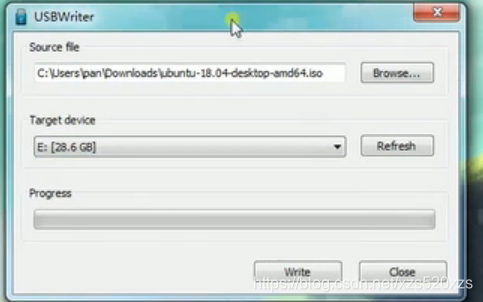
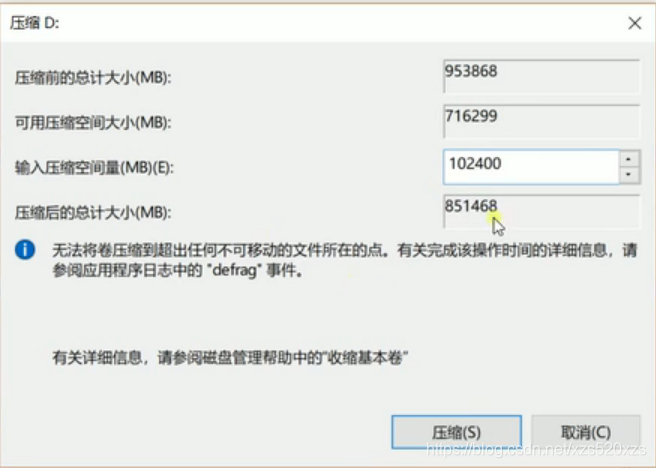
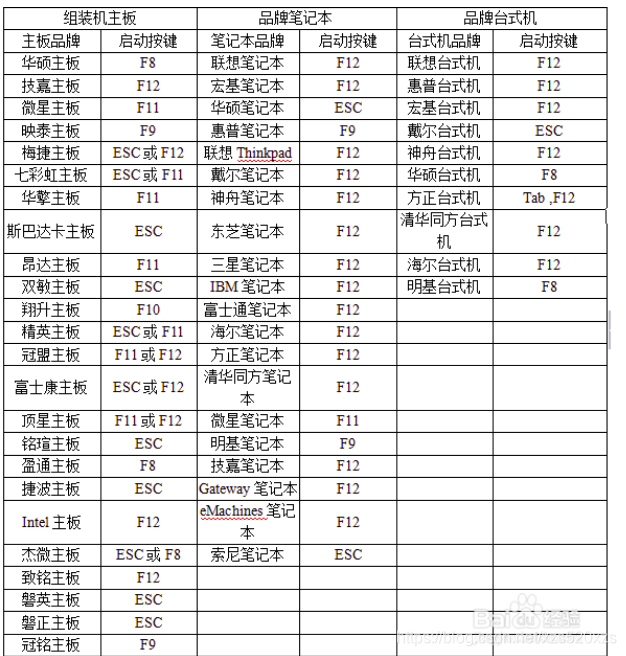 然后关闭电脑重启,并不断的狂按对应的快捷键我的是[F12],进入开机菜单选项,选择[UEFI:SanDisk],按回车
然后关闭电脑重启,并不断的狂按对应的快捷键我的是[F12],进入开机菜单选项,选择[UEFI:SanDisk],按回车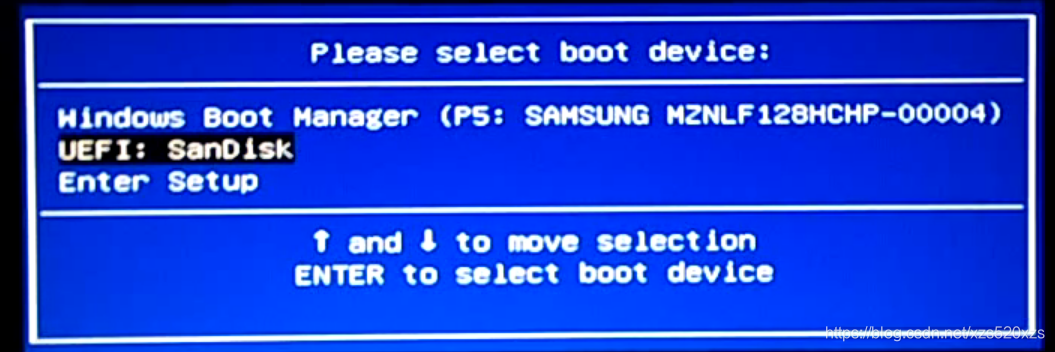 1 进去之后选择[Install Ubuntu]。
1 进去之后选择[Install Ubuntu]。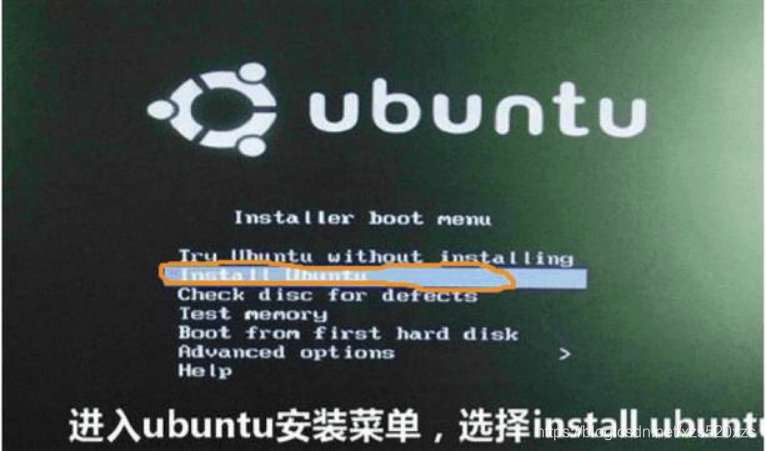 2 或许没有上面这个界面,但是下面的界面是一定有的,系统不同界面会有些差异,但都一样。在左边的语言选项中选择[中文(简体)],再选择[安装Ubuntu]
2 或许没有上面这个界面,但是下面的界面是一定有的,系统不同界面会有些差异,但都一样。在左边的语言选项中选择[中文(简体)],再选择[安装Ubuntu]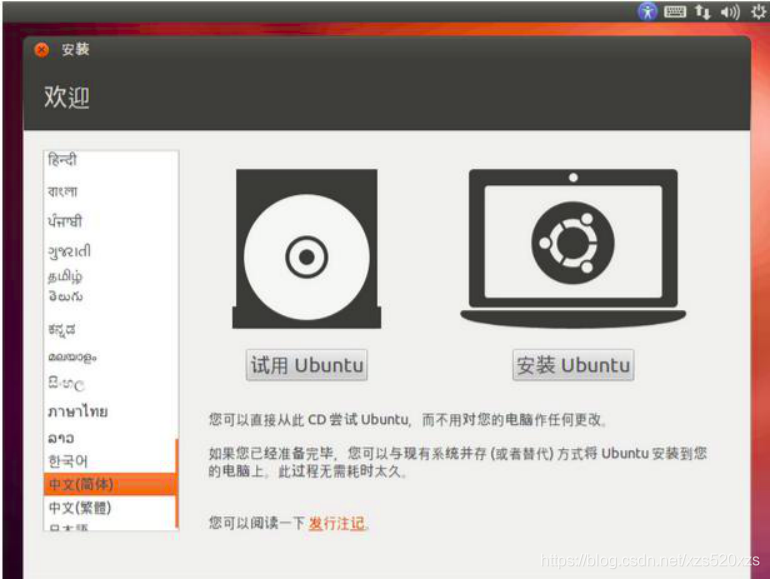
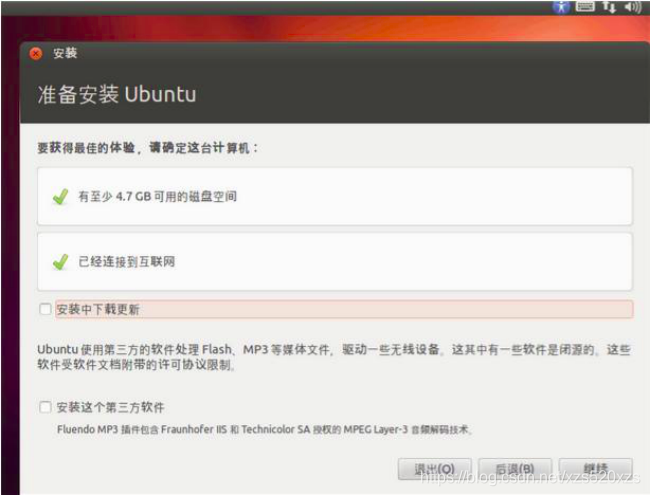 4 得到这个界面
4 得到这个界面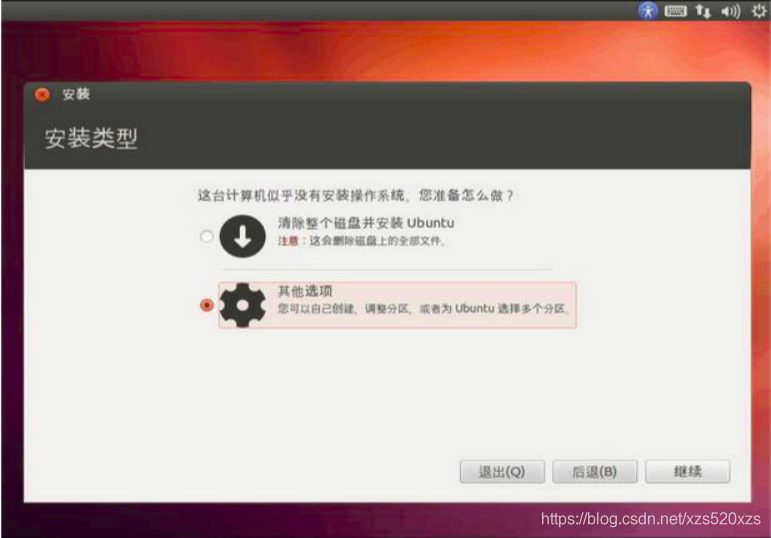
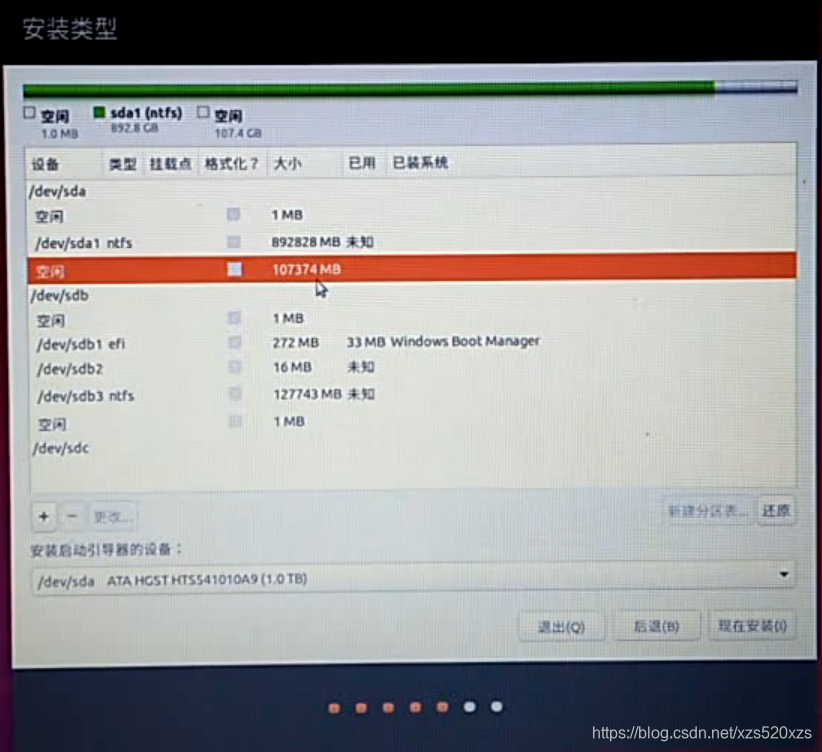 这个空闲的盘就是之前我们分出来的100GB的盘。
这个空闲的盘就是之前我们分出来的100GB的盘。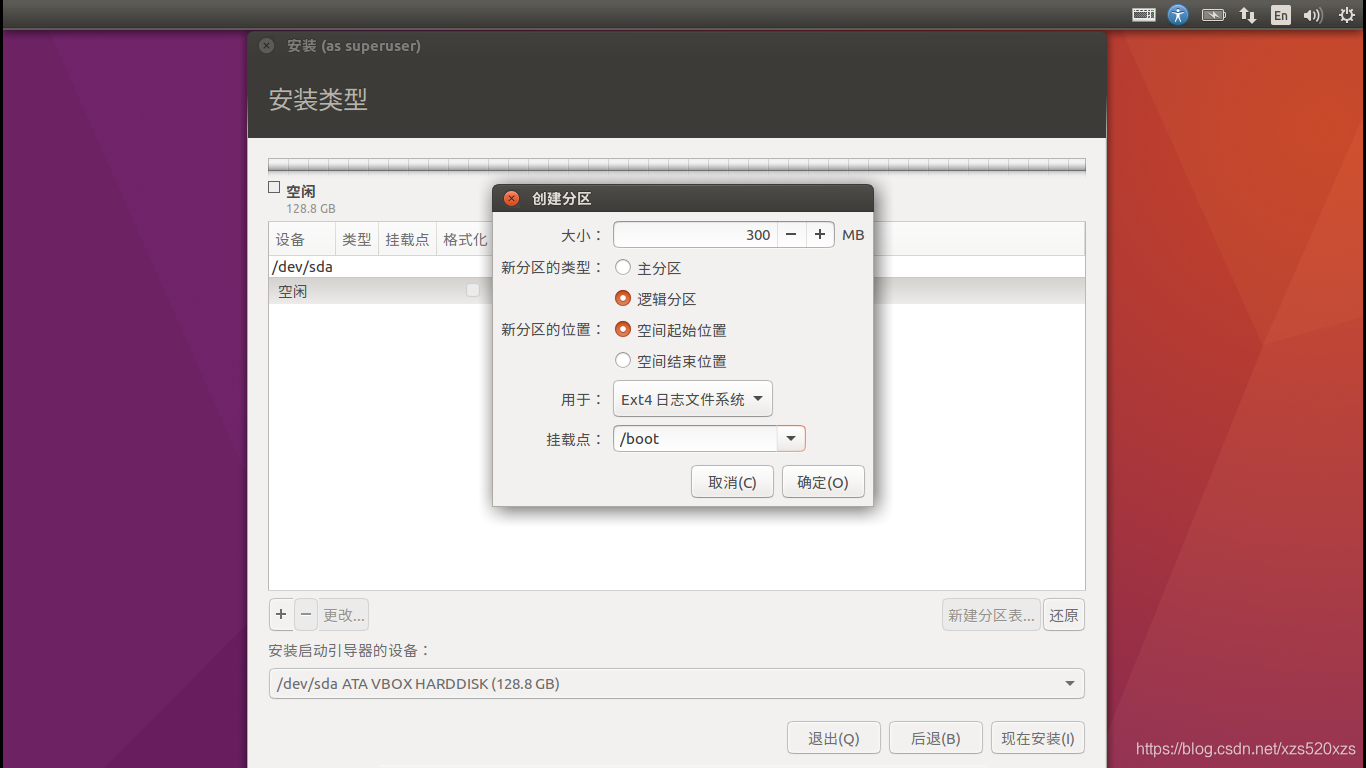
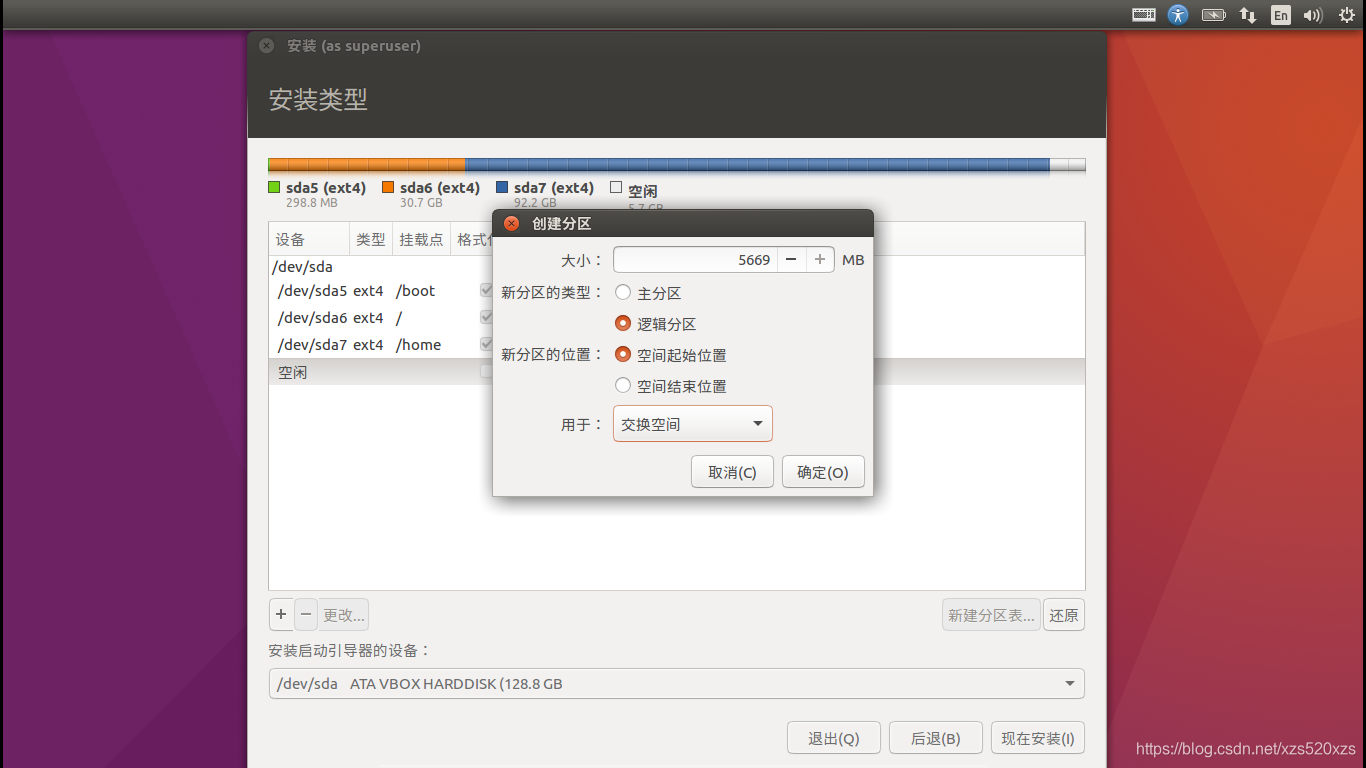 (图片中的数值不对,改为16G,即16384M)
(图片中的数值不对,改为16G,即16384M)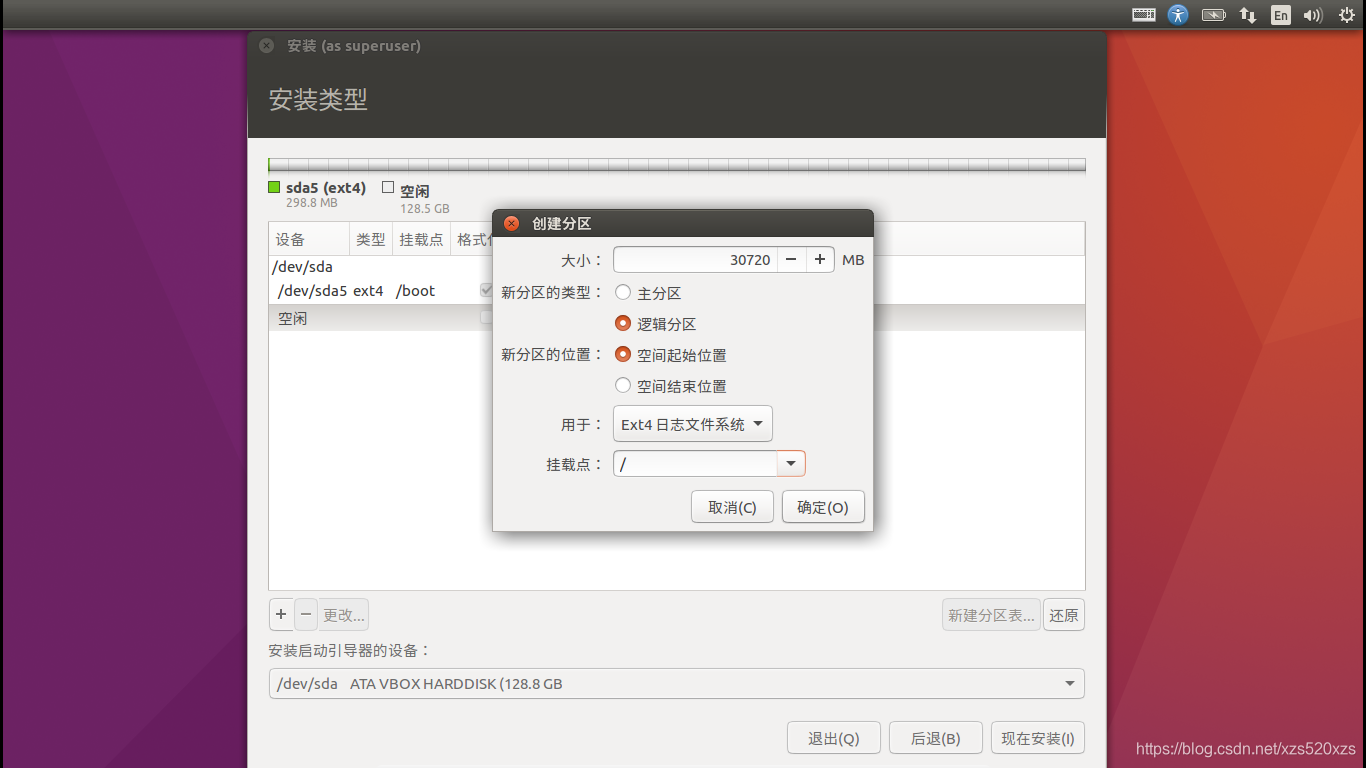 (图片中的数值不对,改为50G,即51200M)
(图片中的数值不对,改为50G,即51200M)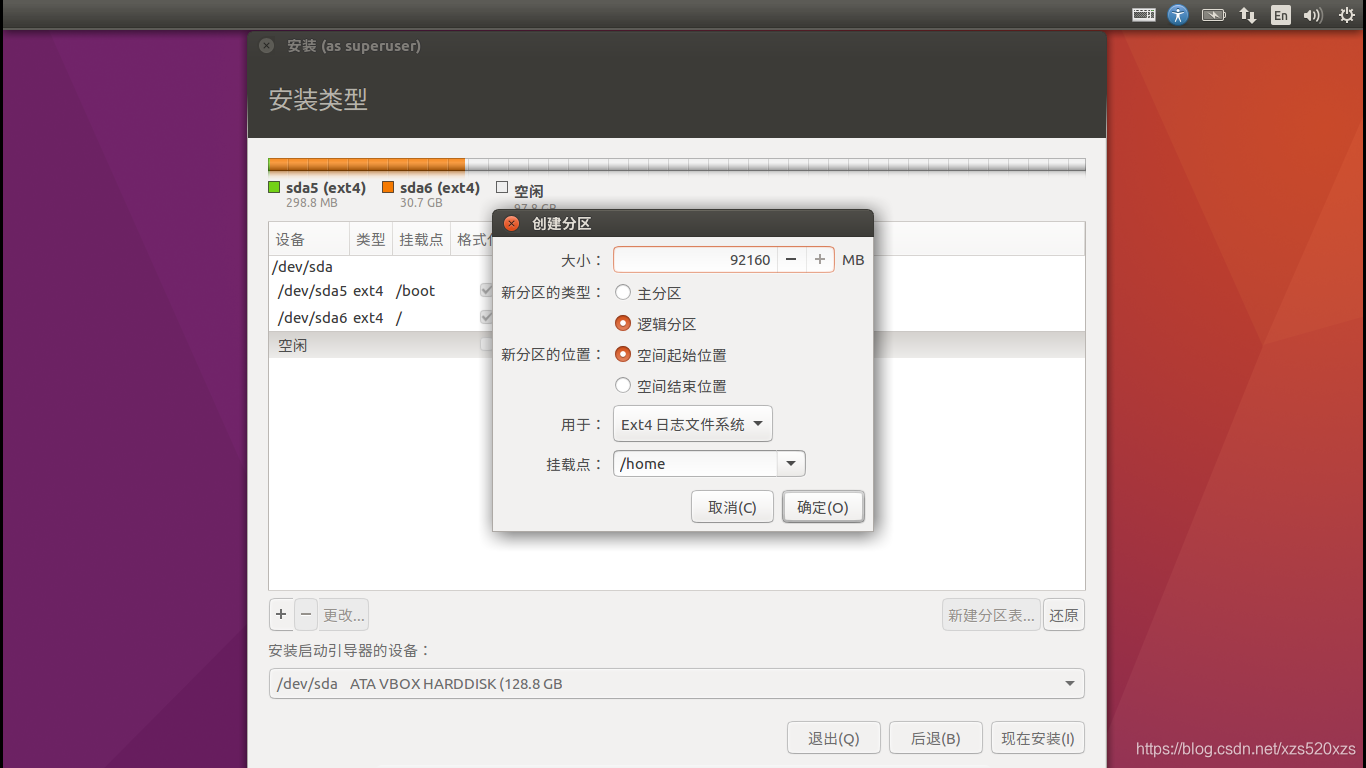
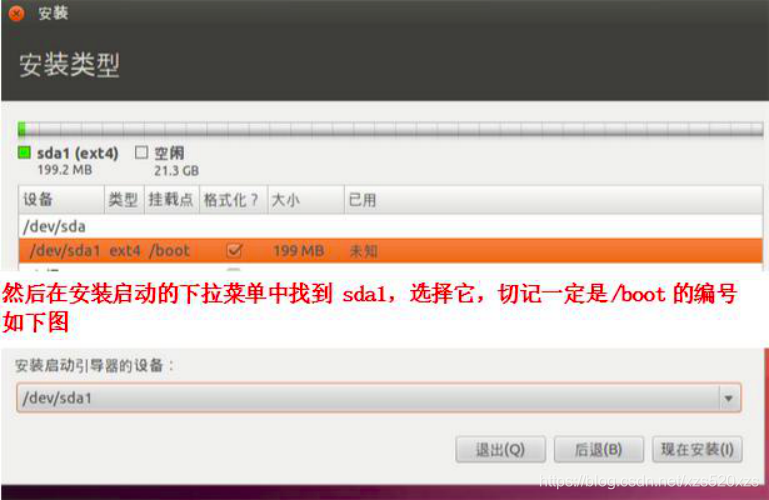
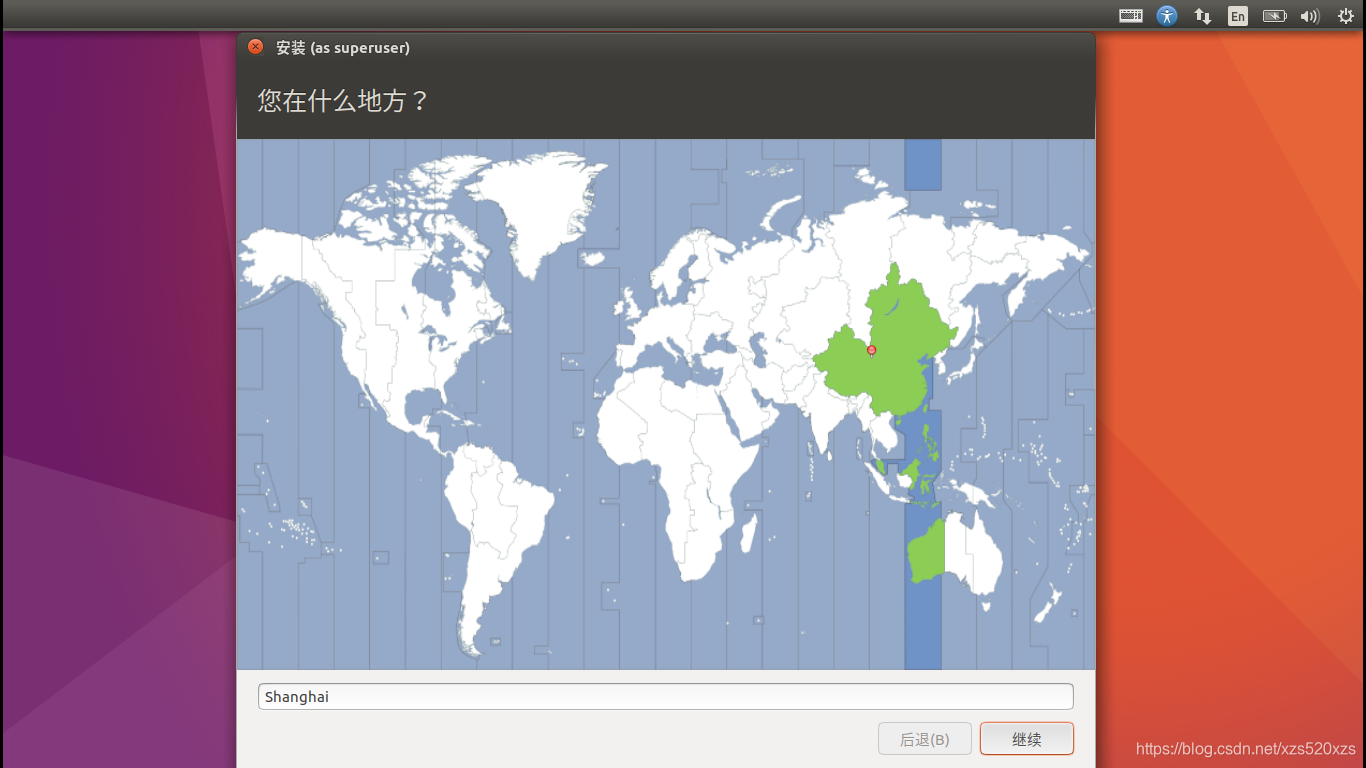
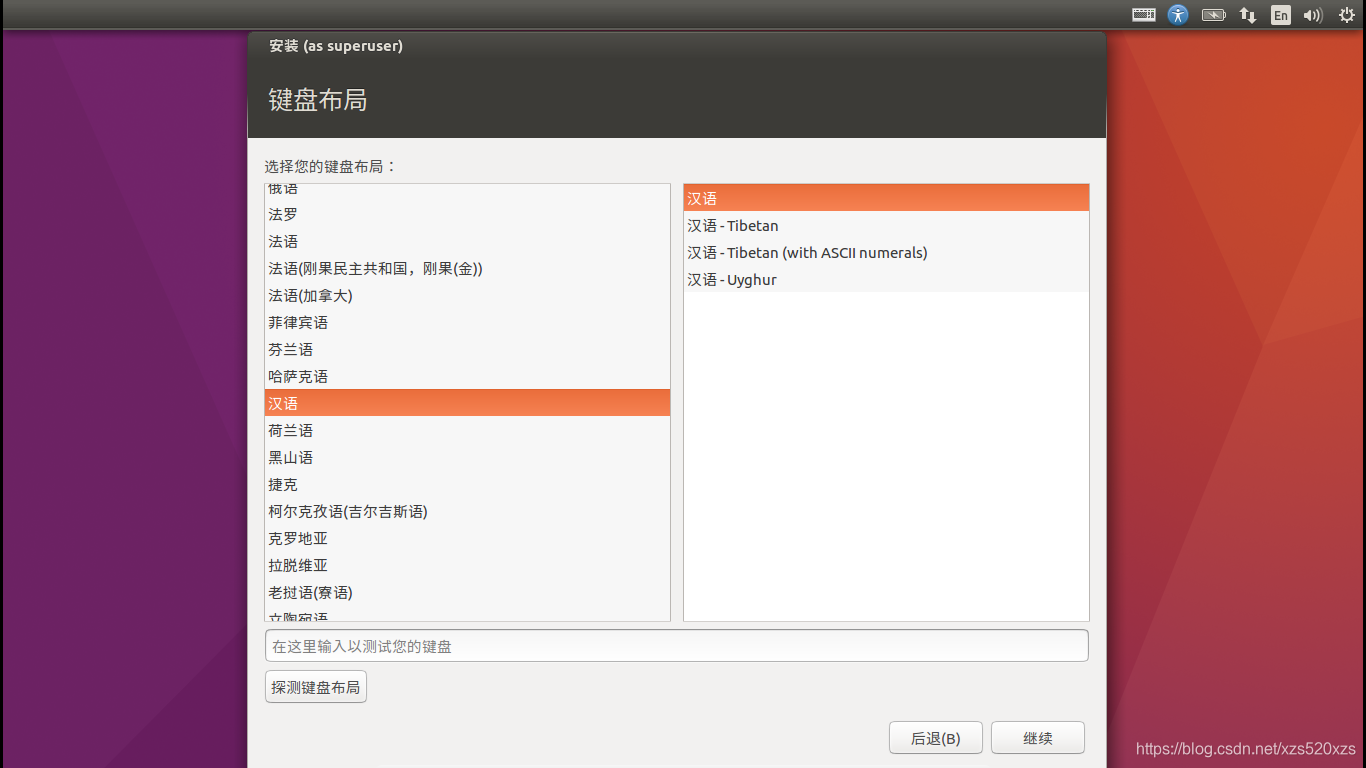
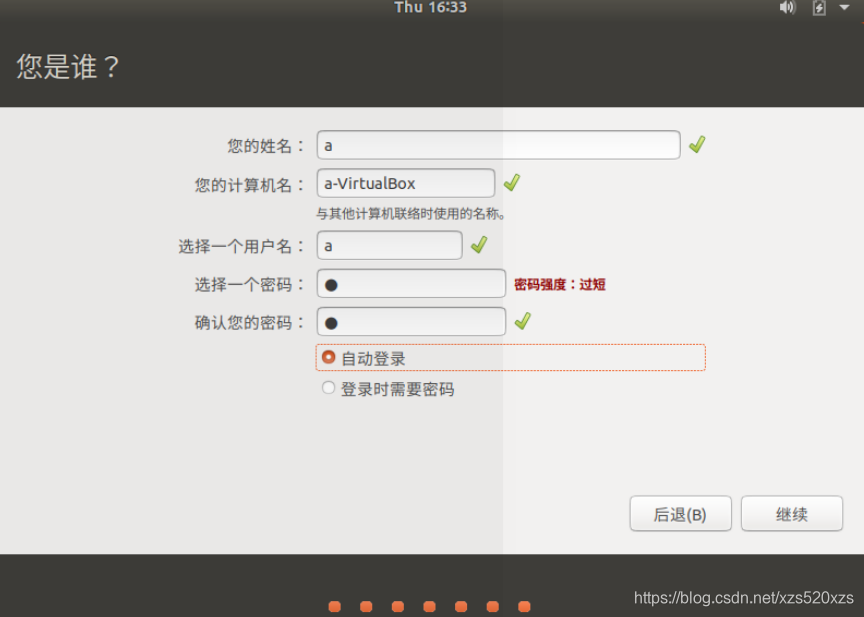
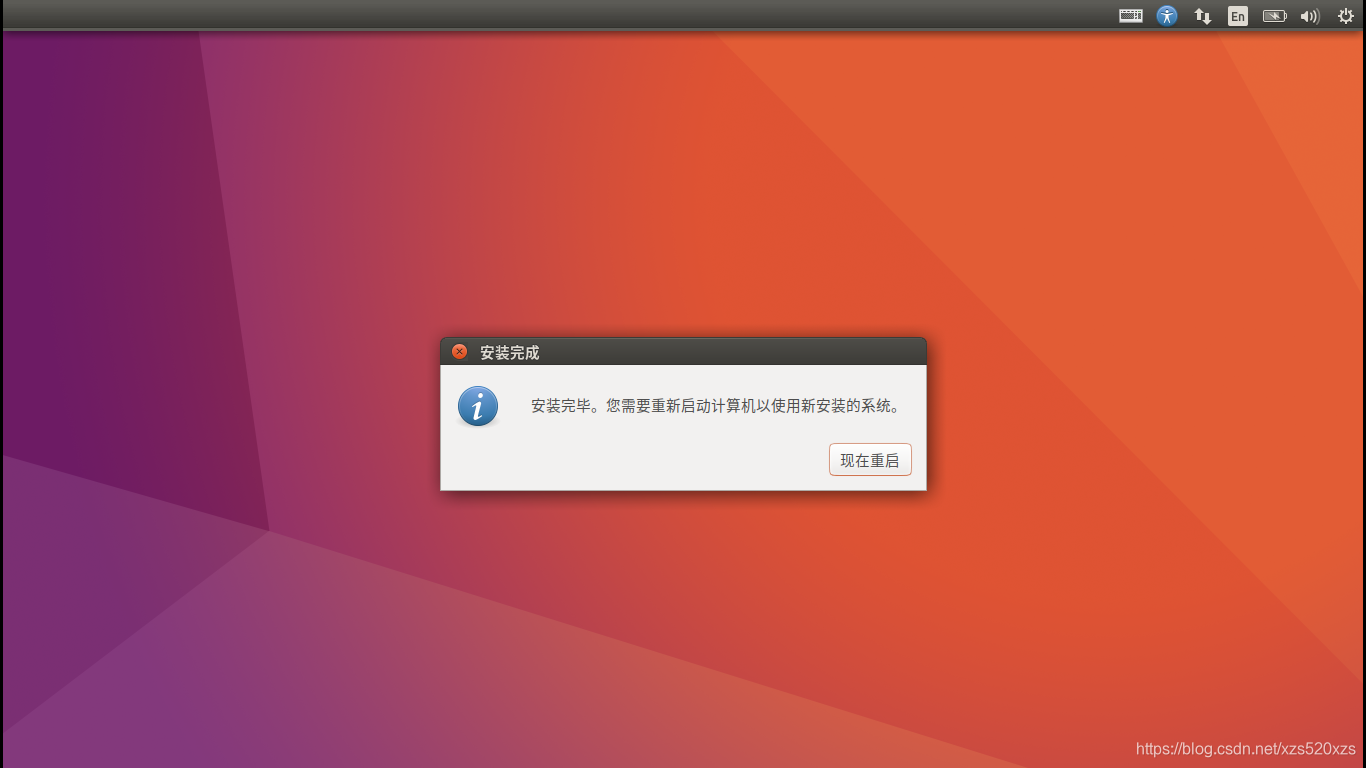 如果你是按照此过程安装的,上步重启之后会发现,没有Ubuntu的选择项,依旧直接进入Windows,请继续阅读
如果你是按照此过程安装的,上步重启之后会发现,没有Ubuntu的选择项,依旧直接进入Windows,请继续阅读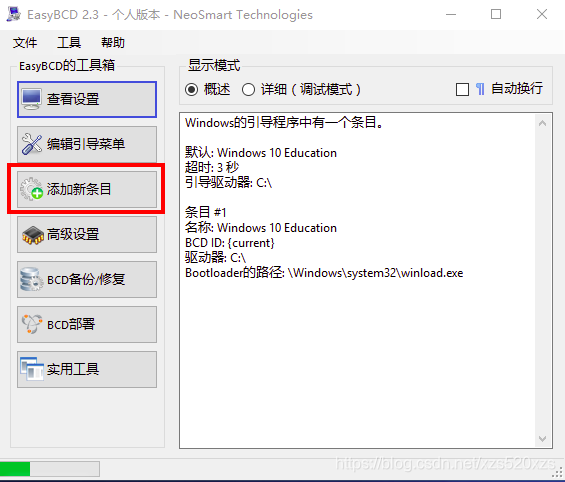
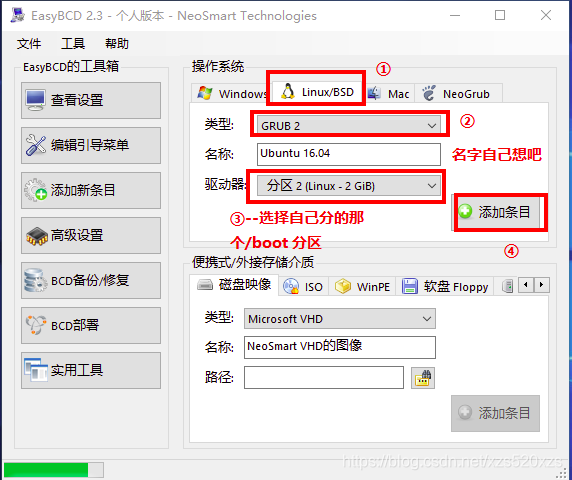
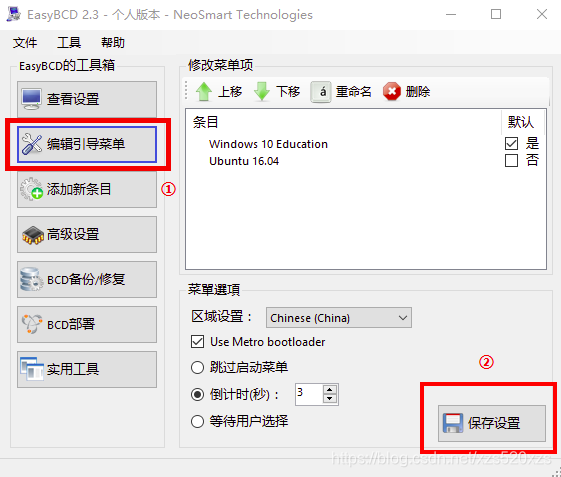
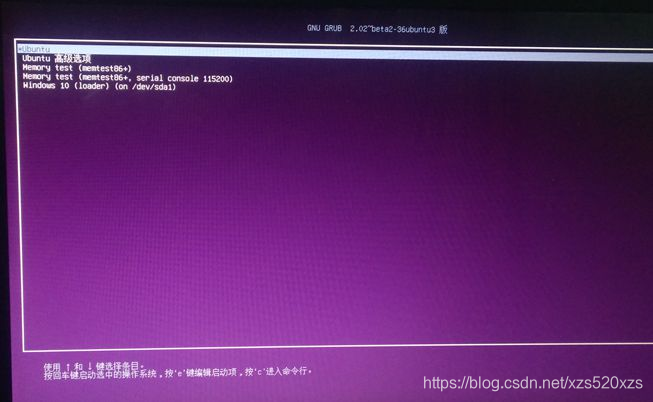
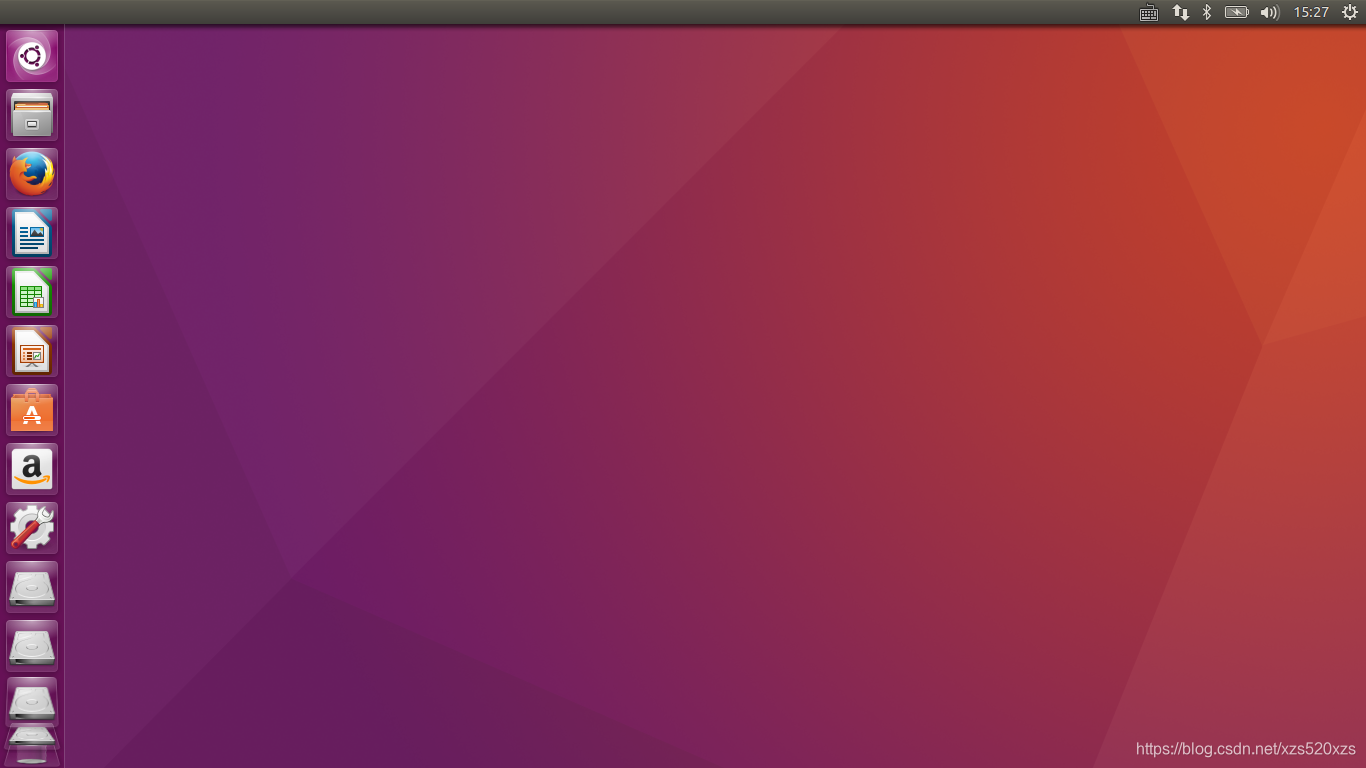





















 881
881











 被折叠的 条评论
为什么被折叠?
被折叠的 条评论
为什么被折叠?








